Taasesituse eraldusvõime muutmine rakenduses Premiere Pro – TechCult
Miscellanea / / May 20, 2023
Premiere Pro on mitmekülgne videotöötlustarkvara hulgaliselt Funktsioonid. Olenemata teie kogemusest võib kõigi seadete vahel navigeerimine, et neid maksimaalselt ära kasutada, olla üle jõu käiv. Üks videotöötluse põhiaspekte on taasesituse eraldusvõime. Selle reguleerimine on oluline et oma videot peenhäälestada ning saavutada lihvitud ja professionaalsem välimus, eriti kui töötate HD-, FHD- ja UHD-materjaliga. Selles artiklis tutvustame Premiere Pro seadeid, et muuta taasesituse eraldusvõimet. Ilma aeglase liikumiseta alustame.

Sisukord
Taasesituse eraldusvõime muutmine programmis Premiere Pro
Mõnikord on videoklippide eraldusvõime sujuvaks taasesitamiseks liiga kõrge, mistõttu need kogelevad. Selle lahendamiseks ootavad kasutajad sageli taasesituse eraldusvõime vähendamist. See aitab vähendada viivitust, eriti kui Arvutil pole palju võimsust
. Lisaks võimaldab see sujuvamat taasesitust, kui redigeerite keerulisi projekte, millel on palju efekte, üleminekuid ja kihte. Muutmiseks järgige neid samme Premiere Pro taasesituse eraldusvõime:1. Klõpsake nuppu Seaded vahekaarti ekraani paremas ülanurgas ja seejärel klõpsake nuppu Dünaamiline kvaliteet valik.

2. Klõpsake a madalam taasesituse eraldusvõime, näiteks 1/2, 1/4, 1/8 või 1/16 (pool algmaterjali eraldusvõimest).
3. Valige eraldusvõime peatatud piltide jaoks.
Märge: Kasutage peatatud piltide eraldusvõimet, et saada rohkem pildi üksikasju. Määrake see valitud taasesituseraldusvõimest kõrgemaks või kõrgemaks.
4. Kui teil on tegemist vormingutega, mille loomulik värvisügavus on suurem kui 8 bitti kanali kohta, võite valida ka värvisügavus taasesituse ja peatatud piltide jaoks.
Loe ka: DaVinci Resolve vs Premiere Pro
Miks peate kõrgkvaliteetse esituse Premiere Pro välja lülitama?
Premiere Pro kvaliteetne taasesitus võib muuta programmi aeglaseks ja mittereageerivaks. Kui töötate projekti kallal, milles on palju videomaterjali, aitab selle väljalülitamine programmi jõudlust parandada. Lisaks, kui töötate sülearvuti või arvutiga piiratud RAM või töötlemisvõimsus, võib kvaliteetse taasesituse väljalülitamine aidata vähendada kasutatavate ressursside arvu.
Kvaliteetse taasesituse Premiere Pro väljalülitamine
Kuigi kvaliteetne taasesitus muudab väljundi selgemaks ja detailsemaks, võib see põhjustada teie arvuti aeglustumist, muutes failide töötlemise keeruliseks. Selle väljalülitamine kiirendab arvuti jõudlust.
1. Navigeerige Programmi monitori paneel.
2. Paneeli paremas alanurgas leidke ja valige mutrivõtme ikoon.

3. Deaktiveeri Kvaliteetne taasesitus.
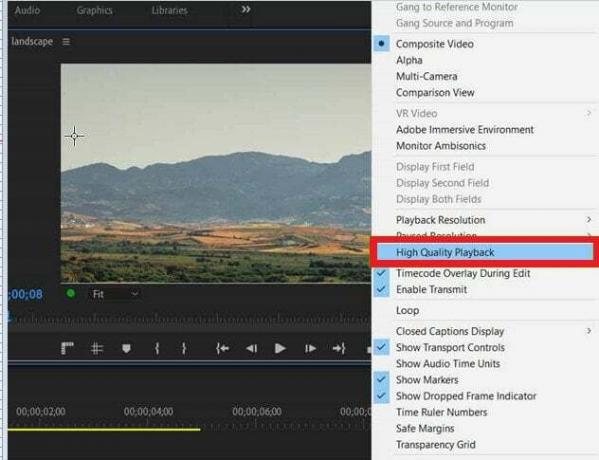
Kui olete lõpetanud, võite Adobe Premiere Pro kasutamisel oodata tõhusamat ja sujuvamat redigeerimiskogemust. Kui soovite kvaliteetset taasesitust uuesti kasutada, saate selle alati uuesti sisse lülitada.
Soovitatav: 25 parimat Adobe Premiere Pro tasuta alternatiivi
Loodame, et meie giidi abiga õppisite kuidas muuta esituse eraldusvõimet rakenduses Premiere Pro arvutis. Soovitused ja lisapäringud meile kommentaaridesse.
Henry on kogenud tehnikakirjanik, kelle kirg on teha keerukad tehnoloogiateemad igapäevastele lugejatele kättesaadavaks. Enam kui kümneaastase tehnoloogiatööstuse kogemusega Henryst on saanud oma lugejate jaoks usaldusväärne teabeallikas.



